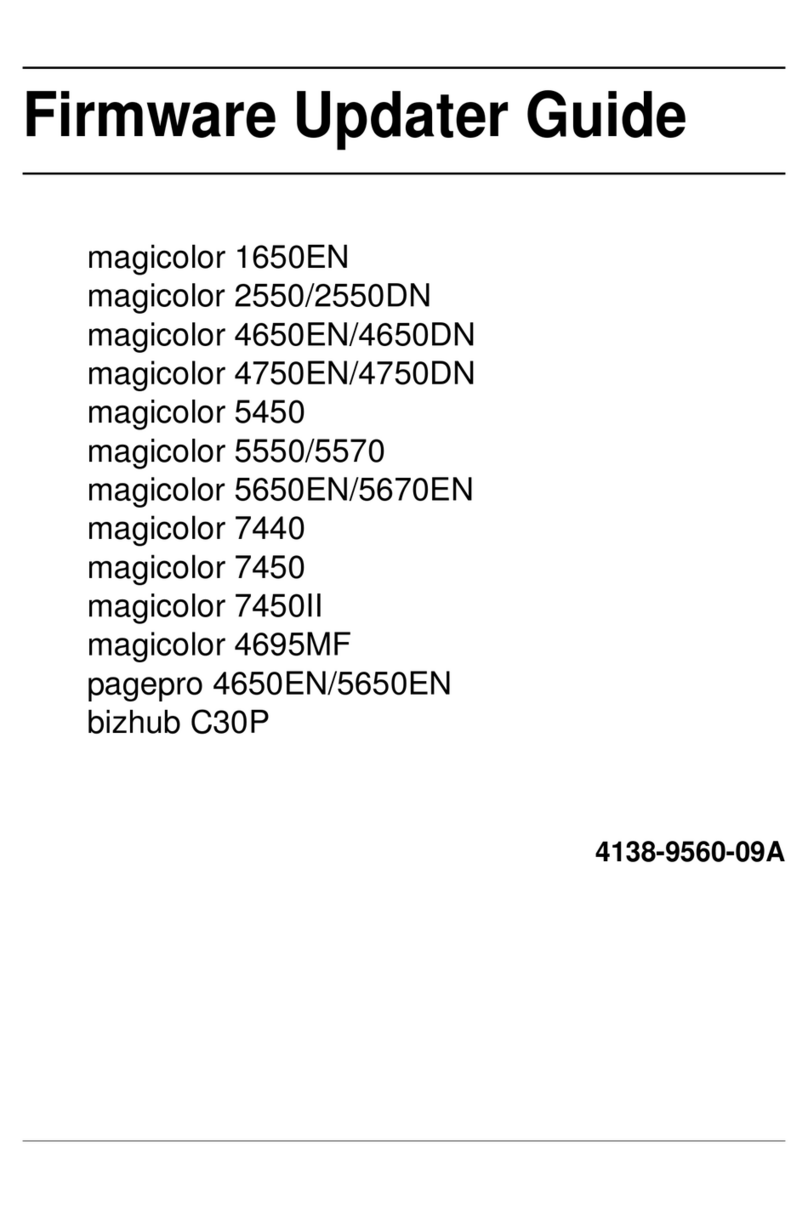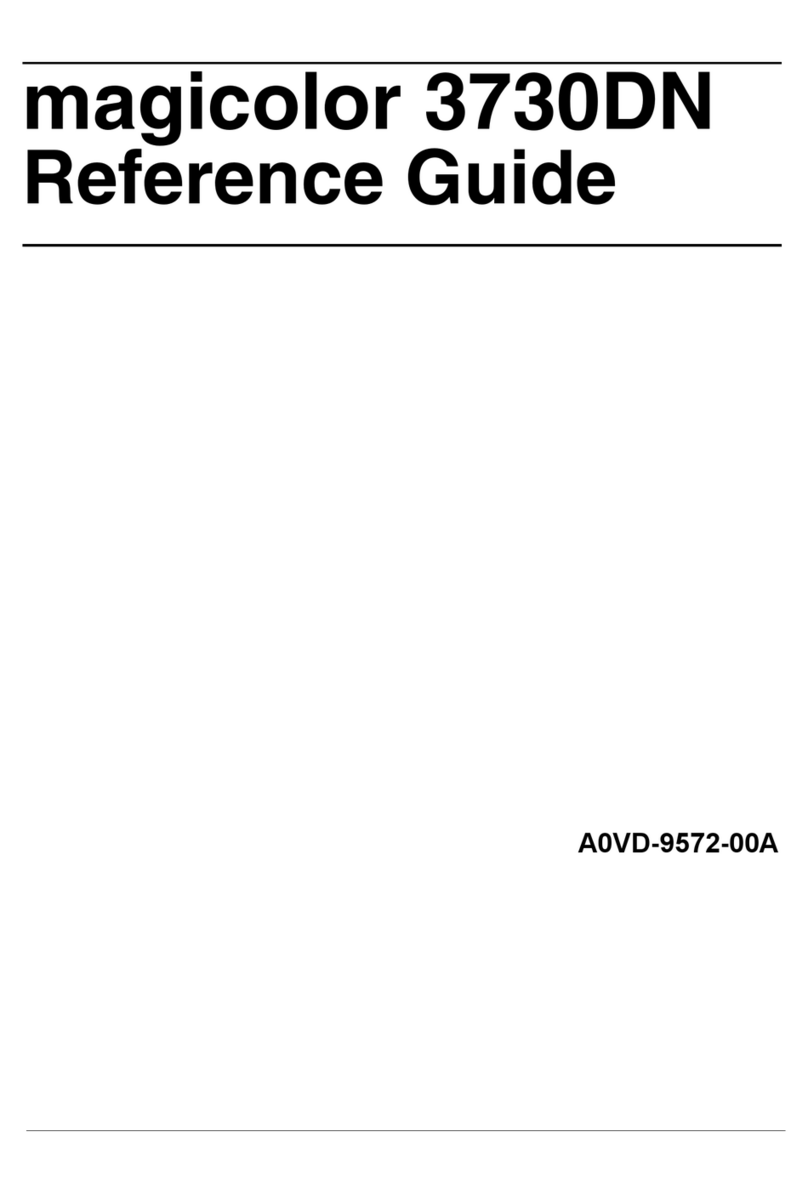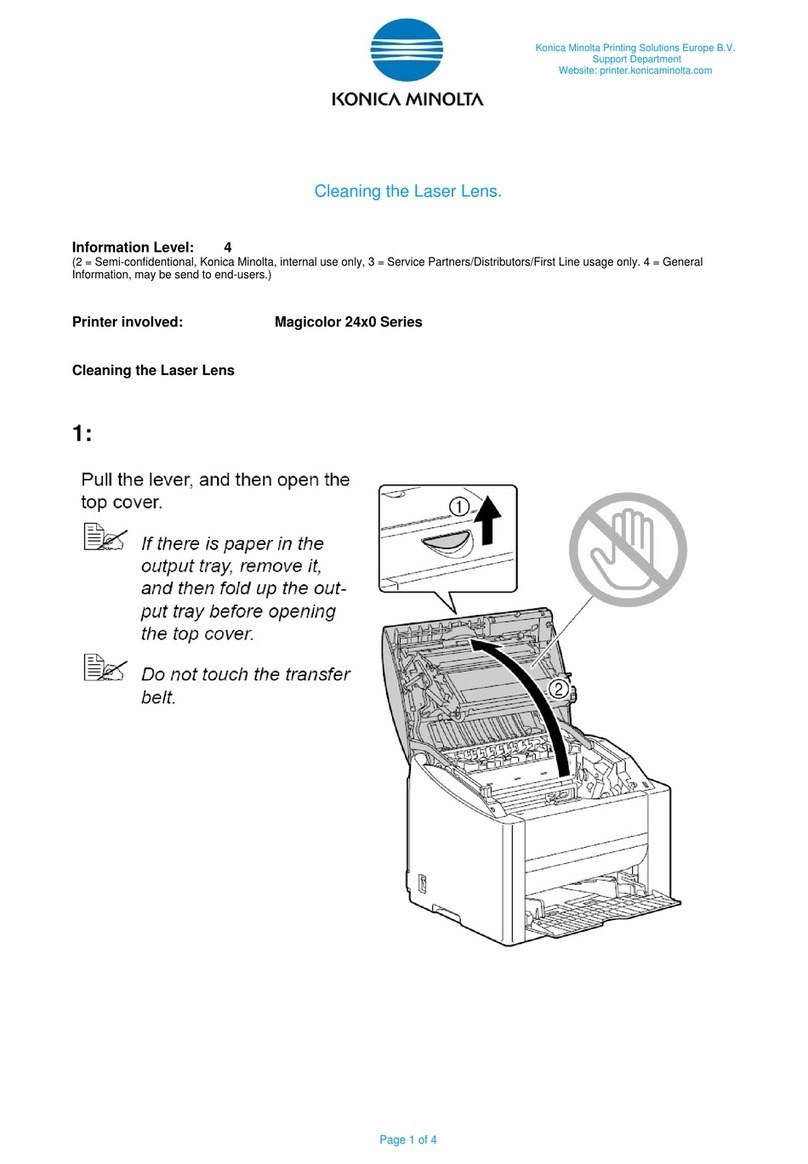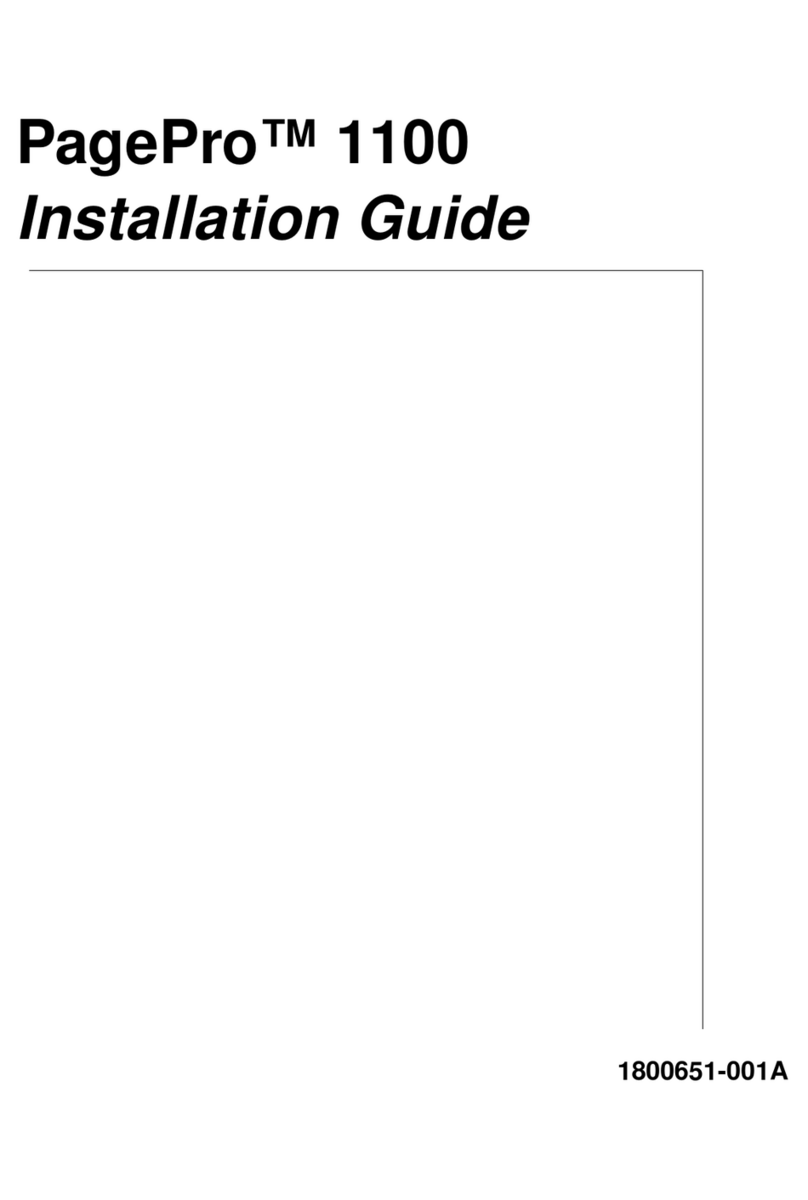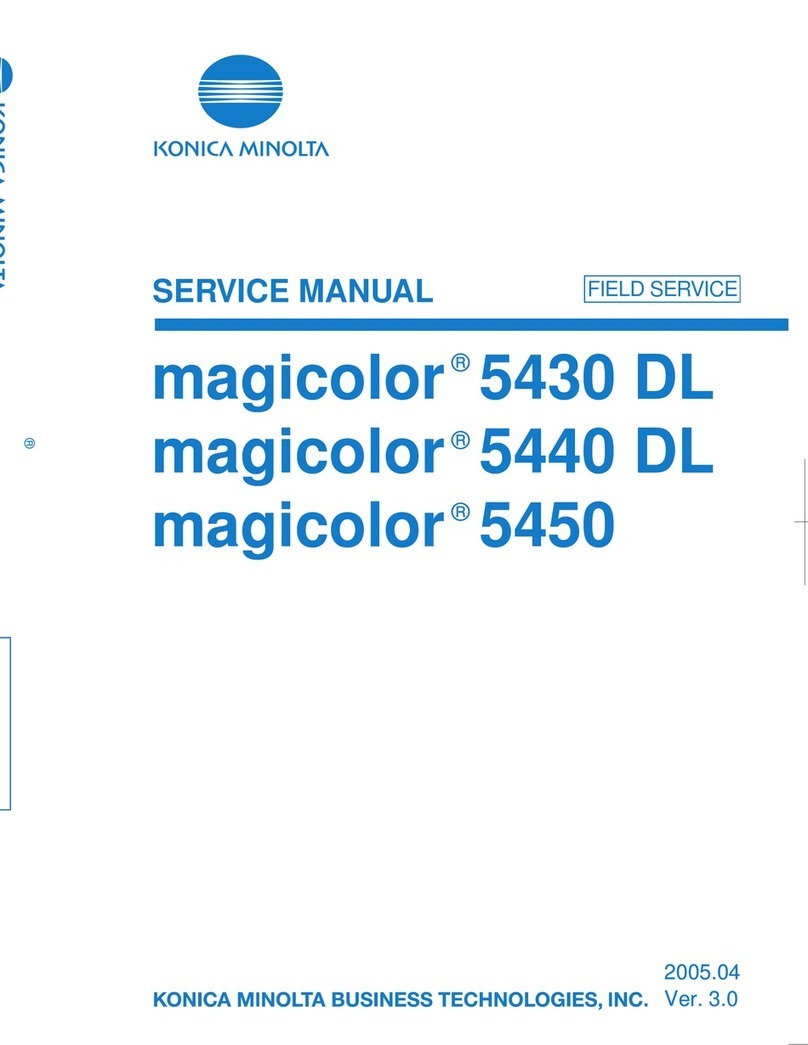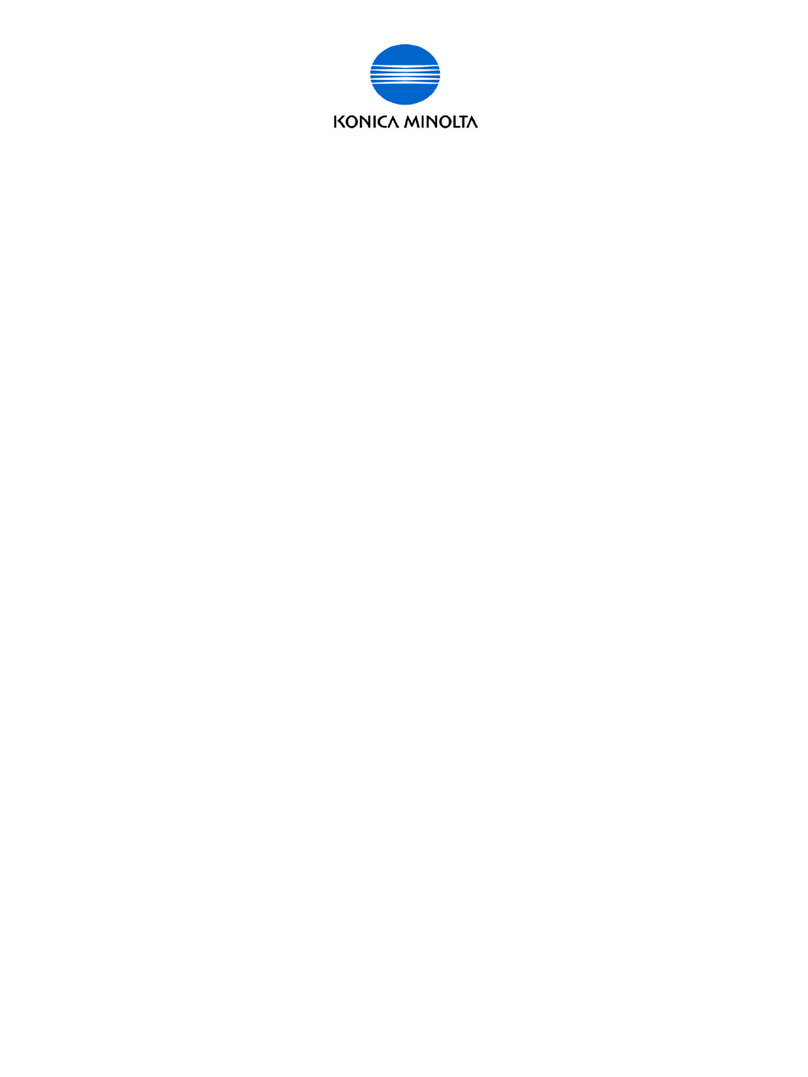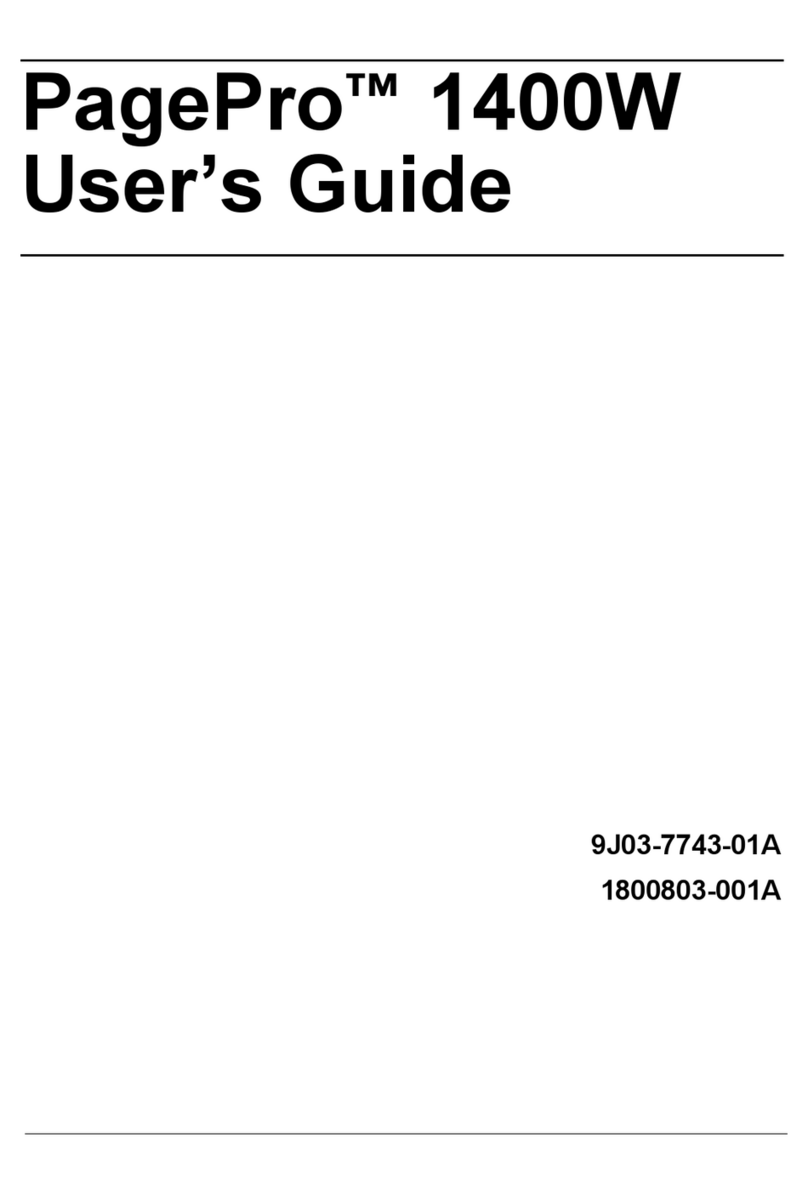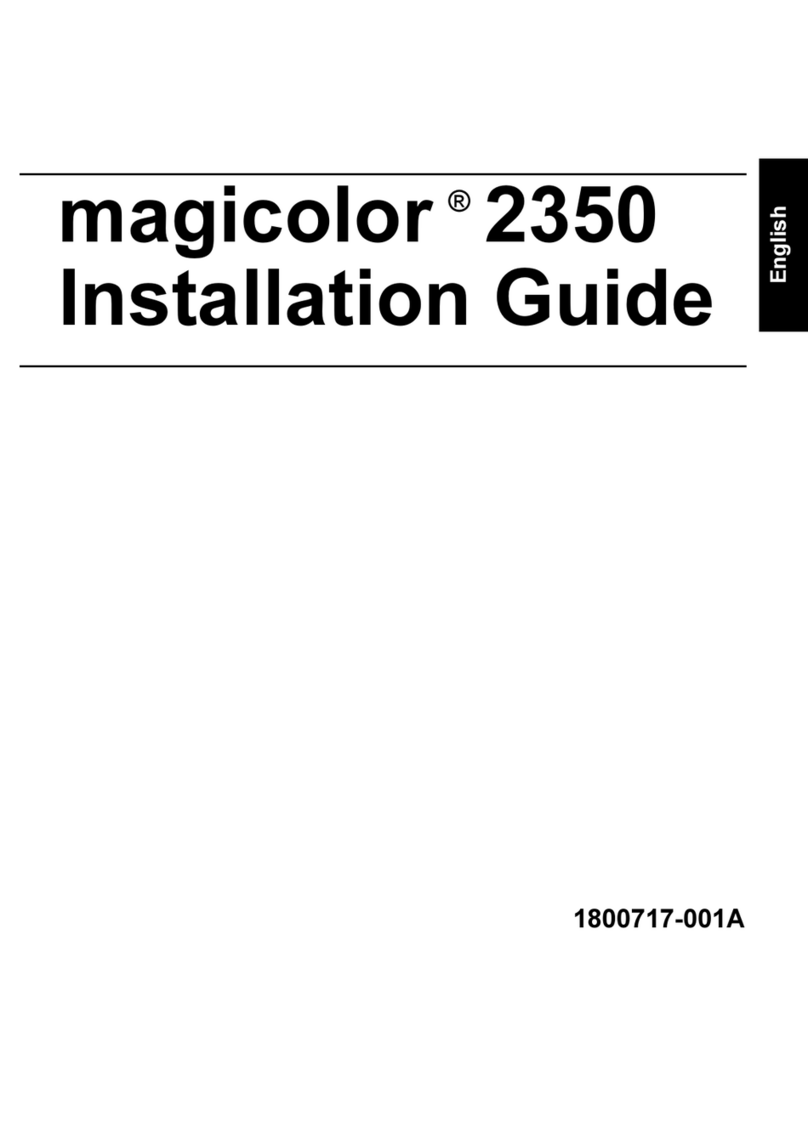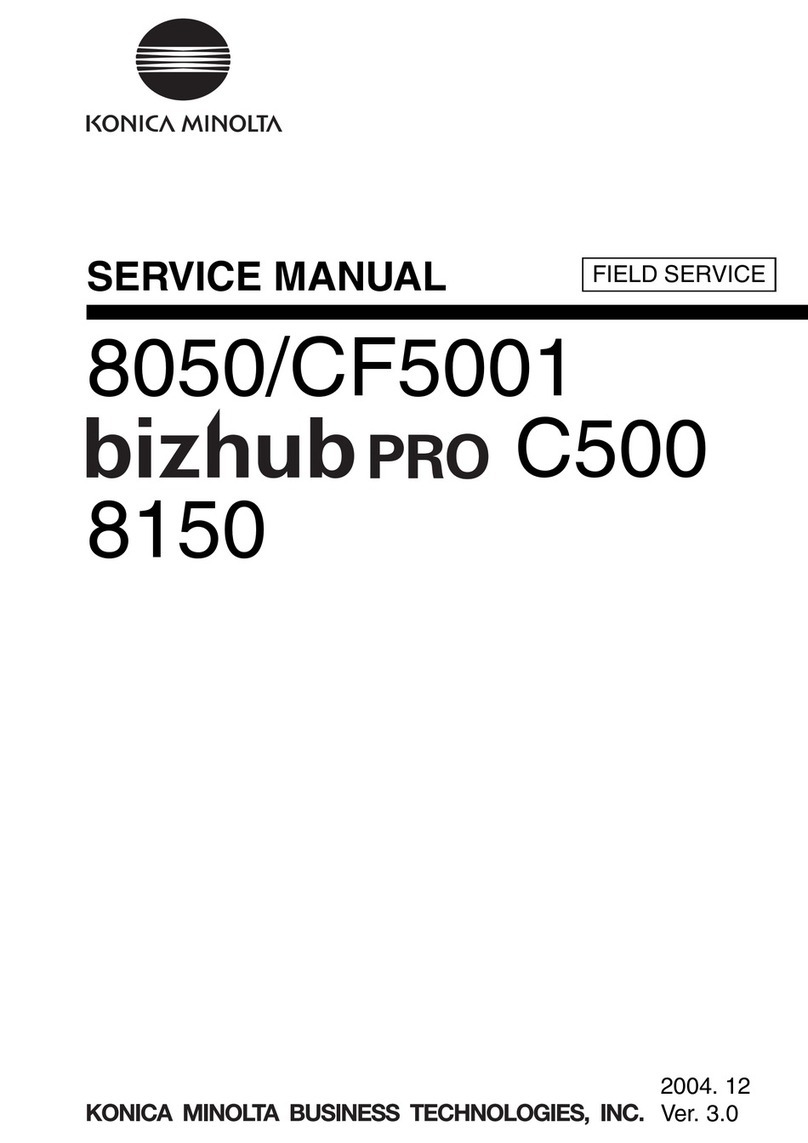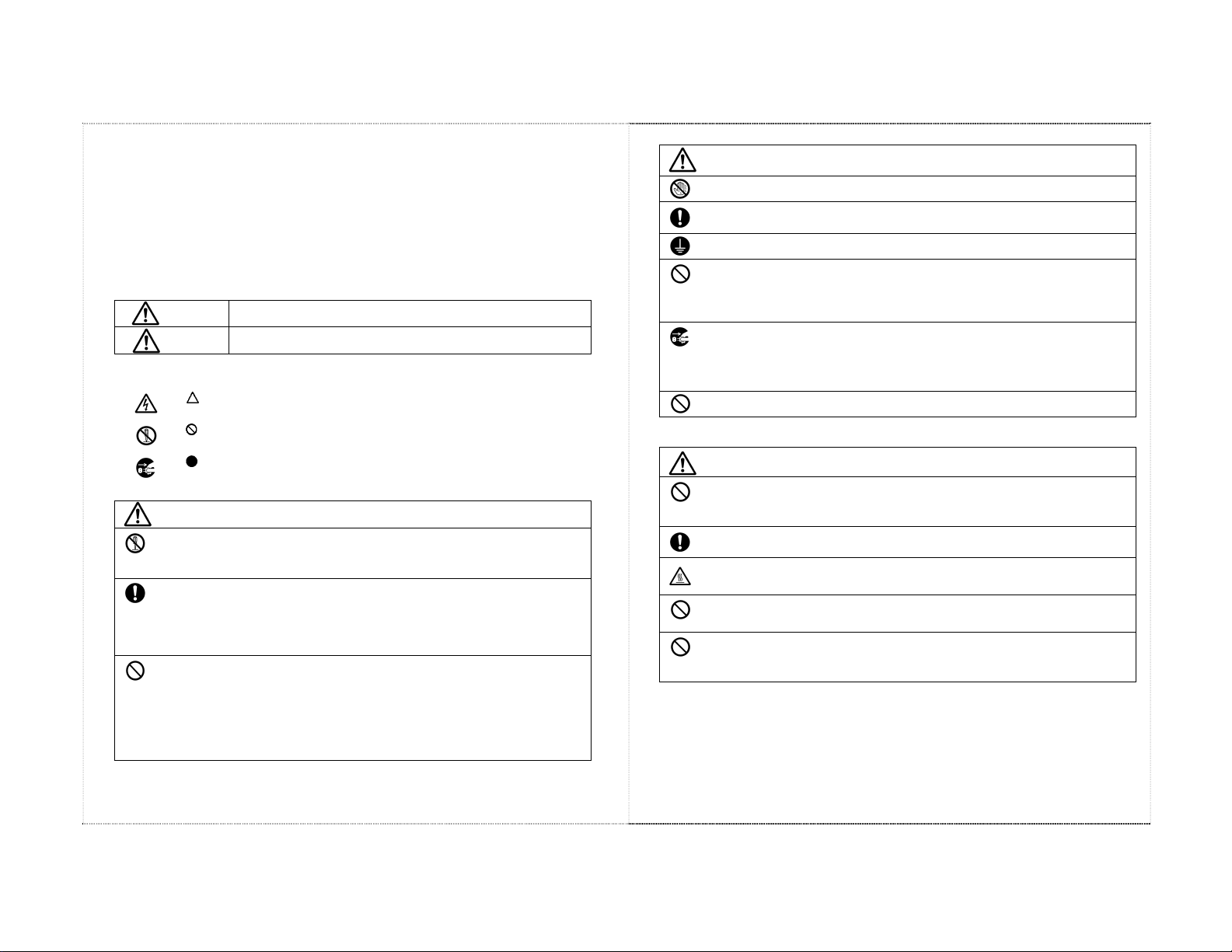■Safety Information
This section contains detailed instructions on the operation and maintenance of your printer. To achieve optimum printer
performance, carefully read and follow these instructions.
Read the following section before plugging in the printer. This section contains important information related to user safety and
the prevention of equipment problems.
Keep this manual near the printer for easy reference.
Note: Some information in this manual may not apply to your specific printer.
■Warning and Caution Symbols
The labels and symbols used in this manual and on the printer help prevent injury to the operator and others around the printer
as well as damage to property. Those labels and symbols have the following meanings:
WARNING
Ignoring this warning could cause serious injury or even death.
CAUTION
Ignoring this caution could cause injury or damage to property.
●Meaning of Symbols
indicates a danger against which you should take precaution.
The symbol shown to the left warns against possible electrical shock.
indicates a prohibited course of action.
The symbol shown to the left warns against dismantling the device.
indicates an imperative course of action.
The symbol shown to the left indicates that you must unplug the device.
WARNING
• Do not attempt to remove any of the covers and panels attached to the printer. Some printers have a
high-voltage part or a laser beam source inside that could cause an electrical shock or blindness.
• Do not modify the printer, as a fire, electrical shock, or breakdown could result. If the printer employs a
laser, the laser beam source could cause blindness.
• Use only the power cord supplied in the package. If a power cord is not supplied, use only the power
cord and plug that are specified in the user documentation. Failure to use this cord could result in a fire
or electrical shock.
• Use the power cord supplied in the package only with this printer; NEVER use it for another product.
Failure to observe this precaution could result in a fire or electrical shock.
• Use only a power source of the specified voltage. Failure to do that could result in a fire or electrical
shock.
• Do not use a multiple outlet adapter to connect any other products. Exceeding the rating of a power
outlet could result in a fire or electrical shock.
• Do not use an extension cord, as this could cause a fire or electrical shock. Contact your authorized
service provider if an extension cord is required. Contact your authorized service provider if an
extension cord is required.
• Do not scratch, rub, place a heavy object on, heat, twist, bend, pull on, or damage the power cord. Use
of a damaged power cord (exposed core wire, broken wire, etc.) could result in a fire or breakdown.
Should any of the described conditions have occurred, immediately turn off and unplug the printer, and
then call your authorized service provider.
WARNING
Do not unplug and plug in the power cord with wet hands, as an electrical shock could result.
Plug the power cord all the way into the power outlet. Failure to do this could result in a fire or
electrical shock.
Connect the power cord to an electrical outlet that is equipped with a grounding terminal.
Do not place metal clips,any other small metallic objects, or a container containing liquid on the
printer. Liquid and metallic objects dropped inside the printer could result in a fire, electrical shock, or
breakdown.
Should liquid, a piece of metal, or any other foreign matter fall inside the printer, immediately turn off
and unplug the printer, and then call your authorized service provider.
• Do not use your printer if it becomes excessively hot, emits smoke or an unusual odor, or makes an
unusual noise. Immediately turn off and unplug the printer, and then call your authorized service
provider. If you continue using the printer, a fire or electrical shock could result.
• Do not use this printer if it has been dropped or the cover has been damaged. Immediately turn off and
unplug the printer, and then call your authorized service provider. If you continue using the printer, a
fire or electrical shock could result.
Do not burn toner cartridges or toner. The hot toner may scatter and cause burns or other damage.
CAUTION
• Do not expose the printer to dust, soot, or steam, or place it near a kitchen table, bath, or humidifier. A
fire, electrical shock, or breakdown could result.
• Do not place the printer on an unstable or tilted table, or in a location subject to a lot of vibration and
shock. The printer could fall, causing personal injury or mechanical breakdown.
After installing this product, place it on a sturdy base. It the printer moves or falls, it may cause
personal injury.
Certain areas inside the printer may become very hot and cause burns.
When checking the inside of the printer for malfunctions such as media jams, do not touch the
locations (around the fusing unit, etc.) labeled “Caution HOT.”
• Do not obstruct the printer’s ventilation grilles. Heat could accumulate inside the printer, resulting in a
fire or malfunction.
• Do not use flammable sprays, liquids, or gases near the printer, as a fire could result.
• Do not pull on the power cord when unplugging it. Pulling on the power cord could damage it, resulting
in a fire or electrical shock.
• Do not place any objects around the power plug, as it may be difficult to unplug when an emergency
occurs.
English